Jak upravovat soubory PDF pomocí aplikace Soubory na iPhone
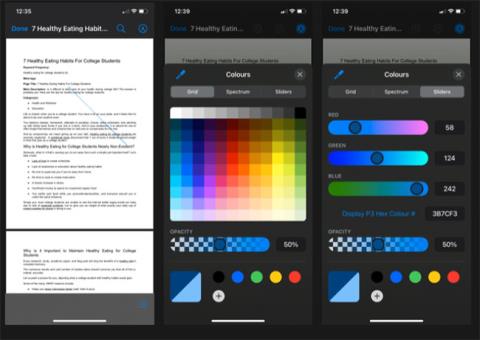
Mnoho uživatelů iPhone neví, že mohou upravovat více souborů PDF přímo v aplikaci Soubory.
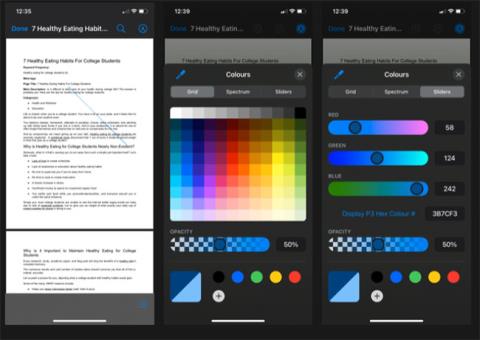
Mnoho uživatelů iPhone neví, že mohou upravovat více souborů PDF přímo v aplikaci Soubory. Aplikace Soubory umožňuje slučovat, kreslit, zvýrazňovat, přidávat text a podepisovat dokumenty PDF na iPhonu. Přestože aplikace Soubory není dostatečně výkonná, aby vám umožnila přepisovat text nebo měnit design, drobné úpravy můžete provádět poměrně snadno.
Pokud chcete provést nějaké pokročilé změny, mohou to udělat aplikace třetích stran, jako je Adobe Acrobat Pro a Foxit . K přepisování textu však možná budete muset předplatit prémiové verze těchto aplikací.
Mezitím se podívejte, jaké úpravy můžete provádět v souborech PDF pomocí vestavěné aplikace Soubory.
Jak kreslit a zvýrazňovat v PDF
V aplikaci Soubory pro iPhone můžete kreslit čáry a zvýrazňovat text v souborech PDF v různých barvách. K dispozici je také pravítko, které vám umožní kreslit rovné čáry. Zde je návod, jak můžete kreslit a zvýraznit soubor PDF:
1. Otevřete aplikaci Soubory a klepněte na soubor PDF, který chcete upravit.
2. Klepněte na ikonu značky v rohu obrazovky. Zobrazí se panel nástrojů s různými pery a značkami.
3. Klepnutím na první značku nakreslíte čáry, pomocí zvýrazňovače vedle ní označíte atd.
4. Můžete vybrat tečku ve spodní části a vybrat přesnou barvu, kterou chcete, z různých dostupných možností Grid, Spectrum a Sliders . Pokud chcete vybrat existující barvu v PDF, klepněte na tečku a vyberte ikonu kapátka vlevo nahoře.

Kreslení a zvýraznění na PDF
Jak přidat nebo odebrat stránky ze souborů PDF
Tato funkce nemá na obrazovce výraznou ikonu, takže možná ani nevíte, že existuje, ale můžete v souborech PDF přidávat a odstraňovat stránky, měnit jejich pořadí, vkládat prázdné stránky, skenovat další stránky a otáčet stránky v souborech PDF. .
Postupujte podle následujících kroků:
1. Po otevření souboru PDF, který chcete upravit v Souborech, klepněte kamkoli do levého horního rohu. Zobrazí se postranní panel se všemi stránkami souboru PDF.
2. Alternativní metodou, jak zobrazit postranní panel, je přejet prstem doprava po obrazovce.
3. Když se objeví postranní panel, uvidíte první stránku vybraného souboru PDF s ikonou se 3 vodorovnými tečkami. Klikněte na to.
4. Nyní si můžete vybrat z různých možností otočení, vložení nebo skenování stránky.
5. Pokud chcete změnit pořadí stránek v souboru PDF, dotkněte se a podržte na stránce, kterou chcete přesunout. Poté jej přetáhněte po postranním panelu nahoru a dolů a poté jej uvolněte na místě, kde chcete mít stránku.
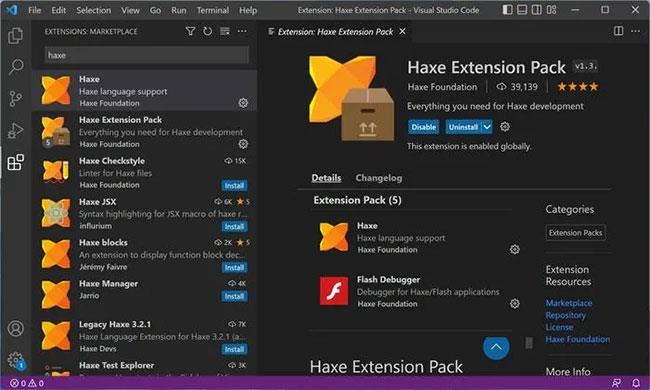
Přidejte nebo odeberte stránky ze souborů PDF
Jak sloučit soubory a vytvořit jeden soubor PDF
Do aplikace Soubory můžete přidávat fotografie a exportovat další soubory PDF. Jakmile jsou všechny k dispozici, zkombinovat je všechny do jednoho souboru PDF je docela jednoduchý úkol. Zde je postup:
1. Otevřete aplikaci Soubory.
2. Klepněte na ikonu se třemi vodorovnými tečkami v horním rohu obrazovky.
3. Vyberte možnost Vybrat.
4. Vyberte všechny soubory, které chcete sloučit.
5. Klepněte na ikonu se třemi vodorovnými tečkami ve spodní části obrazovky a klepněte na Vytvořit PDF . Tím se automaticky vytvoří nový soubor PDF, který můžete v aplikaci přejmenovat a upravit.
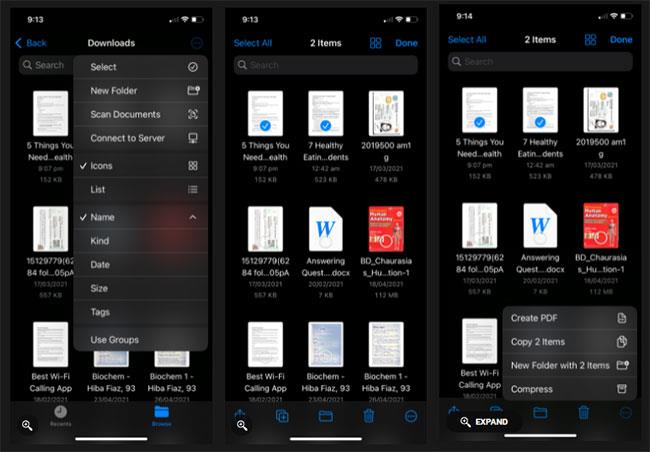
Sloučením souborů vytvoříte jeden soubor PDF
Jak přidat text a podepsat soubory PDF
Výchozí aplikace pro iPhone nemůžete použít k úpravě, nahrazení nebo přidání nového textu vedle textu, který je již v PDF, aby nový text vypadal jako originál, ale aplikace Soubory vám umožňuje přidat nový text. malé textové pole, které může se pohybovat a umísťovat na různé části obrazovky. Dokonce můžete svůj podpis umístit kamkoli chcete. Postupujte takto:
1. Pomocí aplikace Soubory otevřete soubor PDF, který chcete upravit.
2. Klepněte na ikonu značky v pravém horním rohu obrazovky.
3. Vyberte ikonu znaménka plus ( + ) na panelu nástrojů, který se zobrazí ve spodní části. Zobrazí se tři různé možnosti: Text, Podpis a Lupa.
4. Klepněte na Text pro přidání textu, Podpis pro vložení podpisu a Lupa pro zvětšení částí souboru PDF.

Přidejte text a podepište soubory PDF
Aplikace Soubory vám umožňuje provádět minimální úpravy souborů PDF pomocí vašeho iPhone. Můžete zvýrazňovat text různými barvami, přidávat textová pole, podepisovat soubory PDF, otáčet stránky atd. pouhými několika klepnutími.
Aplikace Soubory je skvělá pro to, abyste si mohli zorganizovat záznamy o všech souborech PDF, které chcete uložit a upravit. To je určitě šikovný nástroj, že?
Kontrola zvuku je malá, ale docela užitečná funkce na telefonech iPhone.
Aplikace Fotky na iPhonu má funkci vzpomínek, která vytváří sbírky fotografií a videí s hudbou jako ve filmu.
Apple Music se od svého prvního spuštění v roce 2015 mimořádně rozrostla. K dnešnímu dni je po Spotify druhou největší platformou pro placené streamování hudby na světě. Kromě hudebních alb je Apple Music také domovem tisíců hudebních videí, nepřetržitých rádiových stanic a mnoha dalších služeb.
Pokud chcete ve svých videích hudbu na pozadí, nebo konkrétněji nahrát přehrávanou skladbu jako hudbu na pozadí videa, existuje velmi snadné řešení.
Přestože iPhone obsahuje vestavěnou aplikaci Počasí, někdy neposkytuje dostatečně podrobná data. Pokud chcete něco přidat, v App Store je spousta možností.
Kromě sdílení fotografií z alb mohou uživatelé přidávat fotografie do sdílených alb na iPhone. Fotografie můžete automaticky přidávat do sdílených alb, aniž byste museli znovu pracovat s albem.
Existují dva rychlejší a jednodušší způsoby, jak nastavit odpočítávání/časovač na vašem zařízení Apple.
App Store obsahuje tisíce skvělých aplikací, které jste ještě nevyzkoušeli. Mainstreamové hledané výrazy nemusí být užitečné, pokud chcete objevovat unikátní aplikace, a pouštět se do nekonečného rolování s náhodnými klíčovými slovy není žádná legrace.
Blur Video je aplikace, která rozmaže scény nebo jakýkoli obsah, který chcete v telefonu, a pomůže nám tak získat obrázek, který se nám líbí.
Tento článek vás provede instalací Google Chrome jako výchozího prohlížeče v systému iOS 14.









